Configuration de
Cette article fait parti d'une série consacrée à Three.js. Le premier article traité des fondements de Three.js. Si vous ne l'avez pas encore lu, vous devriez peut-être commencer par là.
Avant d'aller plus loin, parlons du paramètrage de votre environnement de travail. Pour des raisons de sécurité WebGL ne peut pas utiliser des images provenant de votre disque dur. Cela signifie qu'il faille utiliser un serveur web. Heureusement, ils sont très facile à utiliser.
Tout d'abord, si vous le souhaitez, vous pouvez télécharger l'intégralité de ce site depuis ce lien. Une fois téléchargé, dézippez le dossier.
Ensuite, téléchargez l'un des web serveurs suivants.
Si vous en préférez un avec une interface graphique, voici Servez
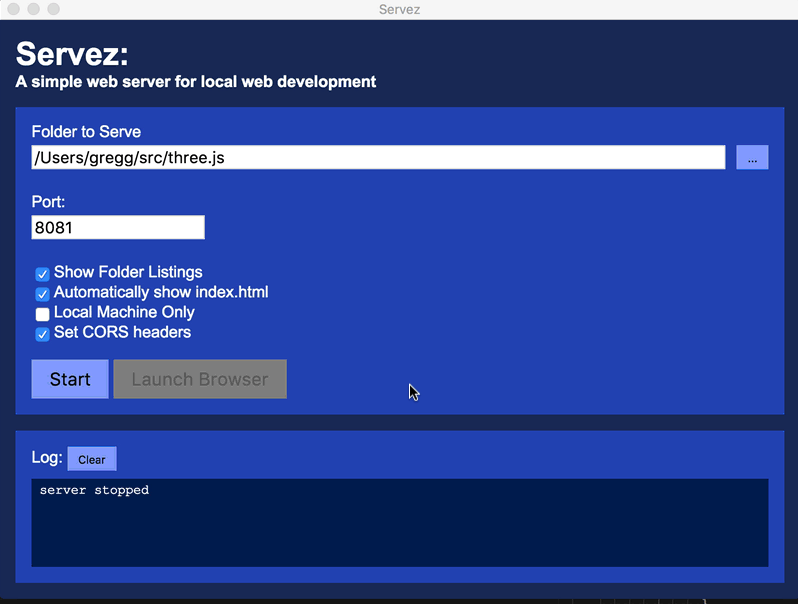
Pointez-le simplement sur le dossier où vous avez décompressé les fichiers, cliquez sur "Démarrer", puis accédez-y dans votre navigateur à l'adresse suivante http://localhost:8080/ ou si vous voulez souhaitez parcourir les exemples, accédez à http://localhost:8080/threejs.
Pour arrêter le serveur, cliquez sur stop ou quittez Servez.
Si vous préférez la ligne de commande, une autre façon consiste à utiliser node.js. Téléchargez-le, installez-le, puis ouvrez une fenêtre d'invite de commande / console / terminal. Si vous êtes sous Windows, le programme d'installation ajoutera une "Invite de commande de nœud" spéciale, alors utilisez-la.
Ensuite installez servez avec ces commandes
npm -g install servez
Ou si vous êtes sous OSX
sudo npm -g install servez
Une fois que c'est fait, tapez cette commande
servez path/to/folder/where/you/unzipped/files
Ou si vous êtes comme moi
cd path/to/folder/where/you/unzipped/files servez
Il devrait imprimer quelque chose ça
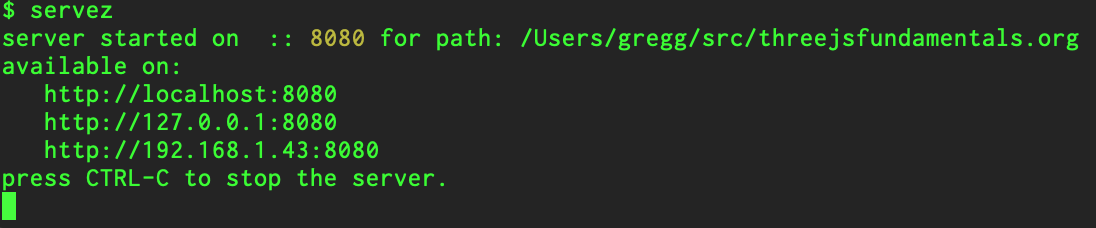
Ensuite, ouvrez http://localhost:8080/ dans votre navigateur.
Si vous ne spécifiez pas de chemin, Servez choisira le dossier courant.
Si ces options ne vous conviennent pas, vous pouvez choisir d'autres alternatives.
Maintenant que vous avez un serveur configuré, nous pouvons passer aux textures.